Comment créer une story Facebook

Les stories Facebook peuvent être très amusantes à réaliser. Voici comment vous pouvez créer une story sur votre appareil Android et votre ordinateur.
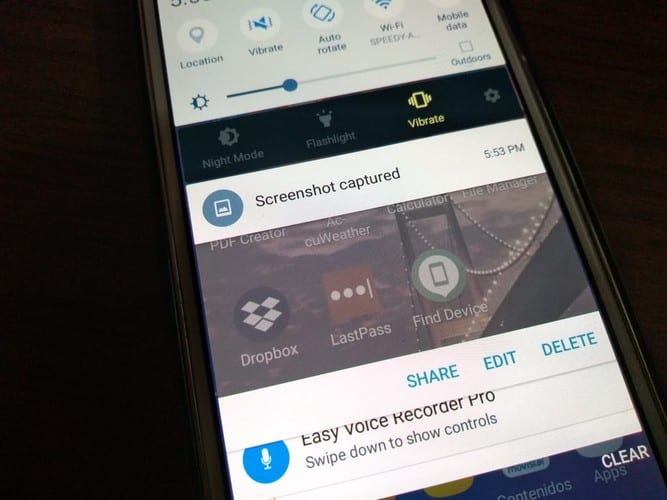
Il existe différentes manières pour les utilisateurs d'Android de prendre leurs captures d'écran. Selon l'appareil dont ils disposent, cela dépendra des boutons sur lesquels vous devez appuyer. Le problème survient lorsque vos mains sont si pleines qu'il est impossible d'appuyer sur ces boutons en même temps.
Avec une capture d'écran à trois doigts, placez trois de vos doigts sur votre écran. Une fois que vous avez fait cela, votre capture d'écran apparaîtra sur votre écran. Ce que vous en faites par la suite dépend de vous.
Note : Ce tutoriel a été réalisé à l'aide d'un Motorola One Vision avec Android 10
Prendre une capture d'écran à trois doigts est rapide et confortable. Mais, pour l'utiliser utile, vous devez l'activer. Pour ce faire, rendez-vous sur :
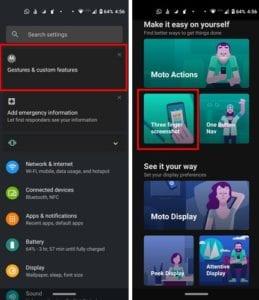
Paramètres
Appuyez sur Gestes et fonctionnalités personnalisées
Choisissez la capture d'écran à trois doigts
Activer l'option
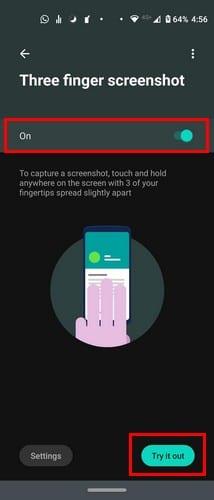
Une fois que vous l'avez activé, vous verrez un bouton Essayez- le en bas à droite. Cette option va vous aider à pratiquer la capture d'écran à trois doigts. Assurez-vous de ne pas lever les doigts trop tôt, sinon la capture d'écran ne sera pas prise.
Vous pourrez prendre une capture d'écran à trois doigts sur n'importe quelle application que vous utilisez, à moins que vous ne mettiez une application spécifique dans la liste des exceptions. Vous pouvez retirer l'application de la liste en appuyant sur les options d'exceptions , suivies du bouton plus en bas à droite pour ajouter des applications.
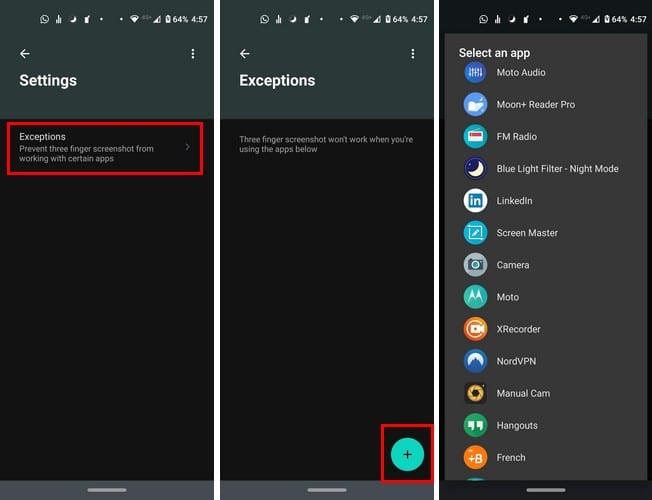
Vous saurez quelles applications vous avez ajoutées à la liste puisqu'elles seront répertoriées, en commençant par la première que vous avez ajoutée à la liste. Si jamais vous souhaitez supprimer des applications de la liste, appuyez simplement sur le côté.
Lorsque vous prenez la capture d'écran à trois doigts, faites attention à l'endroit où vous placez vos doigts, car vous pourriez accidentellement lancer une application. Après avoir pratiqué un peu, vous vous y habituerez. Quelle méthode de capture d'écran préférez-vous ? Faites-le moi savoir dans les commentaires ci-dessous.
Les stories Facebook peuvent être très amusantes à réaliser. Voici comment vous pouvez créer une story sur votre appareil Android et votre ordinateur.
Découvrez comment désactiver les vidéos en lecture automatique ennuyeuses dans Google Chrome et Mozilla Firefox grâce à ce tutoriel.
Résoudre un problème où la Samsung Galaxy Tab A est bloquée sur un écran noir et ne s
Un tutoriel montrant deux solutions pour empêcher définitivement les applications de démarrer au démarrage de votre appareil Android.
Ce tutoriel vous montre comment transférer un message texte depuis un appareil Android en utilisant l
Comment activer ou désactiver les fonctionnalités de vérification orthographique dans le système d
Vous vous demandez si vous pouvez utiliser ce chargeur provenant d’un autre appareil avec votre téléphone ou votre tablette ? Cet article informatif a quelques réponses pour vous.
Lorsque Samsung a dévoilé sa nouvelle gamme de tablettes phares, il y avait beaucoup à attendre. Non seulement les Galaxy Tab S9 et S9+ apportent des améliorations attendues par rapport à la série Tab S8, mais Samsung a également introduit la Galaxy Tab S9 Ultra.
Aimez-vous lire des eBooks sur les tablettes Amazon Kindle Fire ? Découvrez comment ajouter des notes et surligner du texte dans un livre sur Kindle Fire.
Vous souhaitez organiser le système de signets de votre tablette Amazon Fire ? Lisez cet article pour apprendre à ajouter, supprimer et éditer des signets dès maintenant !






